这篇文章将为大家详细讲解有关vue组件中如何实现点击按钮后修改输入框的状态,小编觉得挺实用的,因此分享给大家做个参考,希望大家阅读完这篇文章后可以有所收获。
最近写一个这样的页面
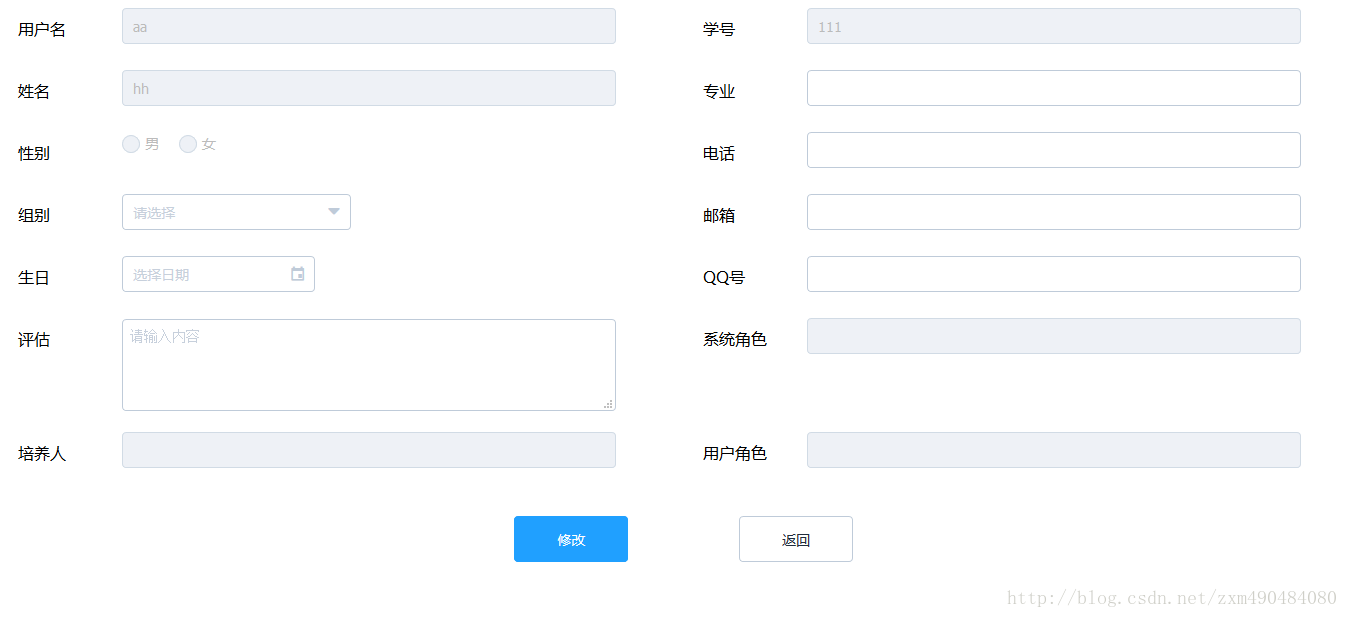
要求点击修改按钮之后部分输入框由禁用状态变为可用状态.我使用了vue中的事件处理器,但是不知道怎么获取disabled这个属性的值,所以以失败告终.后来又使用了vue中的v-bind,使其与class或者style绑定,但是也没有作用
<el-input id = "usernames" v-model="form.username" v-bind:style = {"disabled:isDisabled"}></el-input>
data(){
return{
isDisabled:true
}
}后来又想到使用jquery来改变属性,但是这个也没用
$(document).ready(function(){
$('.submitButton').hide();
$('.reviseButton').click(function () {
$(this).hide();
$('.submitButton').show();
$('#username').attr("disabled",true);
$('#qq').addAttr("disabled");
})
})最后! 机智的我查看了网页,发现被禁用的输入框是有个is-disabled的类的,所以用jquery修改类即可
$(document).ready(function(){
$('.submitButton').hide();
$('.reviseButton').click(function () {
$(this).hide();
$('.submitButton').show();
$('#usernames').removeClass("is-disabled");
$('#qq').addClass("is-disabled");
})
})关于“vue组件中如何实现点击按钮后修改输入框的状态”这篇文章就分享到这里了,希望以上内容可以对大家有一定的帮助,使各位可以学到更多知识,如果觉得文章不错,请把它分享出去让更多的人看到。
免责声明:本站发布的内容(图片、视频和文字)以原创、转载和分享为主,文章观点不代表本网站立场,如果涉及侵权请联系站长邮箱:is@yisu.com进行举报,并提供相关证据,一经查实,将立刻删除涉嫌侵权内容。